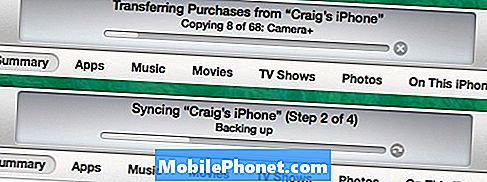Sadržaj
- Uzroci problema s padom telefona na Galaxy Note10 nakon ažuriranja Androida 10
- Rješenja za Note10 Pad telefona nakon instalacije Androida 10
- Predložena čitanja
- Zatražite pomoć od nas
Ako imate problem s rušenjem aplikacije Telefon nakon instaliranja ažuriranja za Android 10, niste sami. Brojni korisnici Note10-a prijavljuju iste probleme otkad je novi OS počeo s uvođenjem. Ako želite naučiti kako riješiti ovaj problem na uređaju, slijedite ovaj vodič.
Uzroci problema s padom telefona na Galaxy Note10 nakon ažuriranja Androida 10
Mnogo je mogućih razloga za vaš problem s aplikacijom Galerija. Neke od uobičajenih koje identificiramo uključuju sljedeće:
- Greška u aplikaciji manjeg telefona
- Kvar na mrežnoj strani
- Loš ili slab signal
- Oštećena predmemorija sustava
- Nepoznata programska greška
- Loša aplikacija treće strane
- Pitanje nekompatibilnosti
- Pogreška kodiranja
Rješenja za Note10 Pad telefona nakon instalacije Androida 10
Ovo su potencijalna rješenja koja morate poduzeti da biste riješili problem rušenja telefona nakon ažuriranja Androida 10.
Provjerite ima li lošeg signala
Nastavite li i dalje dobivati problem s rušenjem aplikacije Telefon na Note10u nakon ažuriranja na Android 10? Prvo što želite učiniti je provjeriti jesu li signalne trake u vašem uređaju oscilirajuće, slabe ili isprekidane. Bilo koja od ovih situacija može utjecati na značajku glasovnog poziva i može dovesti do pada aplikacije Telefon.
Ako ste unutar zgrade, pokušajte se preseliti u otvoreniji prostor gdje je signal jak i provjerite hoće li to riješiti problem.
Ako putujete i nalazite se u gušće naseljenom području, signal je možda slab i nedovoljno jak da podrži glasovno pozivanje. Pričekajte dok ne dođete do grada ili područja s većim brojem stanovništva i ponovno provjerite signal.
Popravite rušenje telefona na Androidu 10 ponovnim podizanjem uređaja
Bilo da se iseljavate iz zgrade ili putujete, vaš Note10 može imati koristi od ponovnog pokretanja prije nego što ponovo provjerite ima li signala. U ovom trenutku svakako ponovo pokrenite Note10, pogotovo ako se telefon i dalje ruši s instaliranim Androidom 10.
Pokušajte prvo normalno pokrenuti Note10 pritiskom na tipku za uključivanje / isključivanje za pristup izborniku za pokretanje. Zatim odaberite opciju Restart i provjerite radi li to.
Drugi način ponovnog pokretanja uređaja je istodobno pritiskanje i držanje tipke za smanjivanje glasnoće i tipke Bixby / napajanje tijekom 10 sekundi ili dok se zaslon uređaja ne uključi. Ovo simulira učinak odspajanja baterije s uređaja. Ako ovo uspije, ovo može otključati uređaj.
Ako redovito ponovno pokretanje neće pomoći, pokušajte ovo:
- Prvo pritisnite i držite tipku za stišavanje i ne puštajte je.
- Dok ga držite pritisnuto, pritisnite i držite tipku za uključivanje / isključivanje.
- Držite obje tipke pritisnutima 10 sekundi ili više.
Drugi postupak ponovnog pokretanja pokušava simulirati učinke uklanjanja baterije. Na starijim uređajima odvajanje baterije često je učinkovit način popravljanja uređaja koji ne reagiraju. Ako se ipak ništa nije promijenilo, prijeđite na sljedeće prijedloge.
Redovito ponovno pokretanje uređaja barem jednom tjedno može biti korisno. Ako ste skloni zaboraviti stvari, predlažemo da konfigurirate telefon za samostalno ponovno pokretanje.
Možete ga zakazati za ovaj zadatak.
Da biste postavili automatsko ponovno pokretanje na Galaxy Note10:
- Otvorite aplikaciju Postavke.
- Dodirnite Njega uređaja.
- Dodirnite 3 točke na vrhu.
- Odaberite Automatsko ponovno pokretanje.
Rješavanje problema s aplikacijom Telefon
Pogreška zaustavljanja telefona popratna je poruka kada aplikacija Telefon padne ili prestane raditi. Problem pada sustava može uzrokovati niz čimbenika, uključujući moguće programske pogreške generirane nakon instalacije Androida 10. To ne znači da je novo ažuriranje možda izravno krivo. U nekim slučajevima probleme s aplikacijom može uzrokovati pogreška u samoj aplikaciji.
Da biste riješili ovu moguću situaciju, postoji nekoliko koraka za rješavanje problema koje možete učiniti za aplikaciju Telefon:
- Prisilno napustite aplikaciju
- Izbriši predmemoriju aplikacije
- Vrati na zadane vrijednosti
- Ažurirajte aplikaciju
Prisilno napustite aplikaciju Telefon
Baš kao i prilikom ponovnog pokretanja uređaja, ponovno pokretanje aplikacije može biti učinkovit način da se riješite bugova. Ponovno pokretanje uređaja ne osvježava aplikacije koje se izvršavaju u pozadini pa ćete morati ručno zatvoriti aplikaciju Telefon, a zatim je ponovno otvoriti. Ako ovo još niste probali, učinite to odmah. Ispod su dva načina prisilnog napuštanja aplikacije.
1. način: zatvorite aplikaciju pomoću tipke za nedavne aplikacije
- Na zaslonu dodirnite softversku tipku Nedavne aplikacije (onu s tri okomite crte s lijeve strane gumba Početna).
- Nakon što se prikaže zaslon Nedavne aplikacije, prijeđite prstom ulijevo ili udesno da biste potražili aplikaciju. Trebao bi biti ovdje ako ste ga već uspjeli pokrenuti.
- Zatim prijeđite prstom prema gore da biste je zatvorili. Ovo bi ga trebalo prisilno zatvoriti. Ako ga nema, jednostavno dodirnite Zatvori sve da biste također ponovo pokrenuli sve aplikacije.
2. način: Zatvorite aplikaciju pomoću izbornika Informacije o aplikaciji
Drugi način prisilnog zatvaranja aplikacije je ulazak u same postavke aplikacije. Duži je put u usporedbi s prvom metodom gore, ali je jednako učinkovit. Ovu metodu želite koristiti ako planirate napraviti drugo rješavanje problema za spomenutu aplikaciju, poput brisanja predmemorije ili podataka. Evo kako se to radi:
- Otvorite aplikaciju Postavke.
- Dodirnite Aplikacije.
- Dodirnite ikonu Više postavki (ikona s tri točke, gore desno).
- Dodirnite Prikaži sistemske aplikacije.
- Pronađite i dodirnite aplikaciju.
- Na dnu dodirnite Prisilno zaustavi.
Očisti predmemoriju aplikacije Telefon
Ako se aplikacija Telefon i dalje ruši, novo ažuriranje Androida 10 na vašem Note10u možda nije u potpunosti krivo. Ponekad neke probleme s aplikacijom uzrokuje oštećena predmemorija unutar same aplikacije. To se događa ako dođe do iznenadnih promjena u cijelom sustavu, poput ažuriranja, ili ako aplikacija već dugo nije ažurirana.
Ako prisilno ponovno pokretanje aplikacije ne pomogne, sljedeća dobra stvar koju možete učiniti je brisanje predmemorije aplikacije.
Da biste očistili predmemoriju aplikacije:
- Idite na početni zaslon.
- Dodirnite ikonu Aplikacije.
- Otvorite aplikaciju Postavke.
- Dodirnite Aplikacije.
- Ako tražite sustav ili zadanu aplikaciju, dodirnite Više postavki u gornjem desnom kutu (ikona s tri točke).
- Odaberite Prikaži sistemske aplikacije.
- Pronađite i dodirnite odgovarajuću aplikaciju.
- Dodirnite Pohrana.
- Dodirnite gumb Očisti predmemoriju na dnu.
Resetirajte aplikaciju Telefon
Ovaj će vratiti postavke aplikacije na tvorničke postavke. To je često učinkovito u rješavanju problema ako problem uzrokuje nedavno ažuriranje aplikacije.
Da biste izbrisali podatke aplikacije:
- Idite na početni zaslon.
- Dodirnite ikonu Aplikacije.
- Otvorite aplikaciju Postavke.
- Dodirnite Aplikacije.
- Ako tražite sustav ili zadanu aplikaciju, dodirnite Više postavki u gornjem desnom kutu (ikona s tri točke).
- Odaberite Prikaži sistemske aplikacije.
- Pronađite i dodirnite odgovarajuću aplikaciju.
- Dodirnite Pohrana.
- Dodirnite gumb Obriši podatke.
Ažurirajte aplikaciju Telefon
Dio rješavanja problema s vašom aplikacijom u ovoj situaciji je osigurati da se aplikacija Galerija potpuno ažurira. Ako ste izbrisali podatke aplikacije, pazite da ručno provjerite ima li ažuriranja.
Evo kako:
- Otvorite aplikaciju Telefon.
- Dodirnite ikonu Više postavki (tri točke u gornjem desnom dijelu).
- Dodirnite Postavke.
- Dodirnite O telefonu.
- Dodirnite gumb Ažuriraj. Ako nema dostupnog gumba za ažuriranje, to znači da je aplikacija u potpunosti ažurirana.
Ako se aplikacija Telefon i dalje neprestano ruši, a vi ne možete normalno otvoriti pristup njezinim postavkama, zanemarite ovaj prijedlog i prijeđite na sljedeći.
Provjerite ima li ažuriranja firmvera za modem
U nekim rijetkim slučajevima poteškoće s glasovnim pozivima ili slanjem poruka mogu biti uzrokovane greškom u firmwareu uređaja. Ako problem utječe na značajan broj kupaca, mobilni operater obično izdaje ažuriranje za firmware kako bi riješio problem. Ovo ima isti oblik kao i svako ažuriranje sustava, pa ako je trenutno dostupno ažuriranje na vašoj traci obavijesti, svakako ga odmah instalirajte.
Ažurira druge aplikacije
Osim ažuriranja OS-a Android (a ponekad i firmvera), također morate osigurati da su sve vaše aplikacije potpuno ažurirane. Time se osigurava da su aplikacije u najnovijoj verziji za rad s novim Androidom 10.
Da biste provjerili ima li ažuriranja aplikacije Trgovina Play na vašem Galaxy Note10:
- Otvorite aplikaciju Trgovina Play.
- Dodirnite ikonu Više postavki u gornjem lijevom kutu (tri vodoravne crte).
- Dodirnite Moje aplikacije i igre.
- Dodirnite Ažuriraj ili Ažuriraj sve.
Ako ste na mobilnoj podatkovnoj vezi, predlažemo da ažurirate putem WiFi-ja samo da biste izbjegli dodatne troškove. Ovo je za vas da biste izbjegli nepotrebne troškove prijenosa podataka.
Da biste ažurirali aplikacije samo putem WiFi-ja:
- Otvorite aplikaciju Trgovina Play.
- Dodirnite ikonu Više postavki u gornjem lijevom kutu (tri vodoravne crte).
- Dodirnite Postavke.
- Dodirnite Postavke preuzimanja aplikacije.
- Odaberite Samo preko WiFi-a (odaberite Preko bilo koje mreže ako nemate WiFi).
- Dodirnite Gotovo.
Obavezno redovito ažurirajte svoje aplikacije tako što ćete omogućiti opciju automatskog ažuriranja. Ovo će vam uštedjeti vrijeme ako ste tip koji je stalno u pokretu.
Da biste omogućili automatsko ažuriranje aplikacije:
- Otvorite aplikaciju Trgovina Play.
- Dodirnite ikonu Više postavki u gornjem lijevom kutu (tri vodoravne crte).
- Dodirnite Postavke.
- Dodirnite Automatsko ažuriranje aplikacija.
- Dodirnite Preko Wi-Fi (odaberite Preko bilo koje mreže ako nemate WiFi).
- Dodirnite Gotovo.
Ako imate aplikacije preuzete izvan Trgovine Play, možda ćete ih trebati ažurirati instaliranjem ažuriranog APK-a. Surađujte s programerom aplikacija da biste točno znali što treba učiniti.
Resetirajte mrežne postavke
Neke probleme s pozivima i slanjem SMS poruka uzrokuje netočna mrežna konfiguracija. To se može dogoditi s vremena na vrijeme nakon promjene sustava poput ažuriranja. Neke loše aplikacije također mogu promijeniti neke postavke u pozadini.
Slijedite ove korake kako biste bili sigurni da su sve mrežne postavke točne:
- Na početnom zaslonu dodirnite ikonu Aplikacije.
- Otvorite aplikaciju Postavke.
- Dodirnite Općenito upravljanje.
- Dodirnite Resetiraj.
- Dodirnite Poništi mrežne postavke.
- Dodirnite Vrati postavke za potvrdu.
Rješavanje problema sa SIM karticom
Ako se vaš Note10 telefon i dalje ruši s novim OS-om Android 10, sljedeći dobar potez za vas je rješavanje problema sa SIM karticom. Tri su osnovne stvari koje možete učiniti:
- Ponovno postavite SIM
- Očistite SIM
- Zamijenite SIM
Ponovo umetnite SIM karticu
Uklanjanje SIM kartice iz uređaja ponekad rješava neke vrste mrežnih problema. Budite sigurni da i to radite.
Prije nego što izvadite i umetnete SIM karticu, prvo želite isključiti Note10.
Očistite SIM karticu
Prije nego što vratite SIM karticu, obrišite je čistom, mekom krpom. Ako su bakreni priključci zahrđali ili prljavi, obrišite ih.
Zamijenite SIM
Neki operateri nude besplatnu zamjenu SIM kartica. Ako sumnjate da postoji problem sa SIM-om i imate priliku dobiti besplatnu zamjenu bez promjene broja, samo naprijed i učinite to.
Provjerite jesu li omogućene zadane aplikacije (resetiranje postavki aplikacije)
Sve aplikacije ne rade same. Svatko treba drugu aplikaciju ili uslugu za izvršavanje zadataka. Ovo se ne razlikuje ni za aplikaciju Telefon. Ponekad zadanu aplikaciju koju zahtijeva neka druga aplikacija može pogrešno onemogućiti korisnik ili druga aplikacija. Ponekad promjene na cijelom sustavu, primjerice prilikom instaliranja novog ažuriranja, mogu utjecati na neke aplikacije.
Slijedite ove korake kako biste osigurali da su omogućene sve zadane aplikacije potrebne vašem sustavu:
- Otvorite aplikaciju Postavke.
- Dodirnite Aplikacije.
- Dodirnite Više postavki u gornjem desnom dijelu (ikona s tri točke).
- Odaberite Poništi postavke aplikacije.
- Ponovo pokrenite uređaj i provjerite ima li problema.
Fix Phone zaustavio se osvježavanjem sistemske predmemorije
U slučaju da je ažuriranje Androida 10 oštetilo sistemsku predmemoriju na vašem Samsung Galaxy Note10 i prouzrokovalo da se aplikacija Phone i dalje ruši, možete izbrisati particiju predmemorije. Tu se pohranjuje sistemska predmemorija, koja je posebna predmemorija koju Android koristi za brzo učitavanje aplikacija.
Brisanjem particije predmemorije izbrisat će se sistemska predmemorija. Ne brinite, ovaj postupak neće izbrisati vaše osobne podatke.
Da biste provjerili ima li vaša Note10 lošu predmemoriju sustava:
- Isključite uređaj.
- Pritisnite i držite tipku za pojačavanje i tipku Bixby / napajanje.
- Kada se prikaže zeleni logotip Androida, otpustite obje tipke (‘Instaliranje ažuriranja sustava’ prikazivat će se otprilike 30 - 60 sekundi prije prikazivanja opcija izbornika za oporavak sustava Android).
- Sada će se pojaviti izbornik zaslona za oporavak. Kad to vidite, otpustite tipke.
- Upotrijebite gumb za smanjivanje glasnoće dok ne istaknete „Obriši particiju predmemorije“.
- Pritisnite gumb napajanja da biste odabrali "Obriši particiju predmemorije".
- Upotrijebite tipku za smanjivanje glasnoće da biste označili Da.
- Pritisnite gumb napajanja da biste potvrdili radnju za brisanje predmemorije.
- Pričekajte sekundu dok sustav briše predmemoriju.
- Ponovno pritisnite gumb napajanja da biste ponovno pokrenuli uređaj. To će vratiti uređaj na normalno sučelje.
Provjerite ima li nevaljalih aplikacija
Zastarjele aplikacije mogu ponekad ometati Android OS ili druge aplikacije. To je obično uobičajeno u situaciji poput vaše, kada je uređaj upravo ažuriran, ali aplikacije nisu.
U drugim se slučajevima stare ili loše aplikacije jednostavno više ne ažuriraju i više nisu kompatibilne s novim Android OS-om. nažalost, to može dovesti do problema. Da biste provjerili postoji li loša aplikacija koja uzrokuje problem u sustavu, uređaj možete pokrenuti u siguran način.
U sigurnom načinu rada sve su aplikacije trećih strana blokirane (sive) pa se ne mogu pokretati. Ako aplikacija Telefon radi normalno i neće se srušiti u sigurnom načinu, to znači da vam je pri ruci loša aplikacija.
Da biste se ponovo pokrenuli u siguran način, slijedite ove korake:
- Isključite uređaj.
- Pritisnite i držite tipku za uključivanje / isključivanje pored zaslona naziva modela.
- Kad se na zaslonu pojavi "SAMSUNG", otpustite tipku za uključivanje / isključivanje.
- Odmah nakon otpuštanja tipke za uključivanje i isključivanje pritisnite i držite tipku za stišavanje.
- Držite tipku za smanjivanje glasnoće dok uređaj ne završi ponovno pokretanje.
- Sigurni način rada prikazat će se u donjem lijevom kutu zaslona.
- Otpustite tipku za smanjivanje glasnoće kad vidite Sigurni način.
Ne zaboravite: siguran način blokira aplikacije trećih strana, ali neće vam reći koja je od njih stvarni uzrok. Ako mislite da u sustavu postoji neovlaštena aplikacija treće strane, morate je identificirati. Evo što točno trebate učiniti:
- Dizanje u siguran način.
- Provjerite ima li problema.
- Nakon što potvrdite da je kriva aplikacija treće strane, možete započeti deinstaliranje aplikacija pojedinačno. Predlažemo da započnete s najnovijim koje ste dodali.
- Nakon što deinstalirate aplikaciju, ponovo pokrenite telefon u uobičajeni način i provjerite ima li problema.
- Ako je vaš Galaxy Note10 i dalje problematičan, ponovite korake 1-4.
Obrišite softver i vratite na zadane vrijednosti (tvorničko vraćanje)
Većina problema s aplikacijom možda neće trebati vraćanje na tvorničke postavke, ali ako se vaša situacija u ovom trenutku nije popravila, razmislite o vraćanju na tvorničke postavke. Vaša je Note10, nedavno ažurirana na Android 10, možda naišla na neke nepoznate programske pogreške koje su utjecale na aplikaciju Telefon zbog čega se i dalje ruši.
Da ne biste izgubili podatke kao što su slike, videozapisi, dokumenti, kontakti itd., Svakako napravite sigurnosnu kopiju istih prije vremena.
Ispod su dva načina za vraćanje uređaja Galaxy Note10 na tvorničke postavke:
Metoda 1: Kako resetirati uređaj Samsung Galaxy Note10 putem izbornika Postavke
Ovo je najlakši način brisanja Galaxy Note10. sve što trebate učiniti je otići u izbornik Settings i slijediti korake u nastavku. Ovu metodu preporučujemo ako nemate poteškoća s podešavanjem.
- Stvorite sigurnosnu kopiju svojih osobnih podataka i uklonite svoj Google račun.
- Otvorite aplikaciju Postavke.
- Pomaknite se do i dodirnite Općenito upravljanje.
- Dodirnite Resetiraj.
- Odaberite zadane postavke za tvorničke postavke.
- Pročitajte informacije, a zatim dodirnite Vrati na zadano za nastavak.
- Dodirnite Izbriši sve da biste potvrdili radnju.
2. metoda: Kako resetirati hardver na Samsung Galaxy Note10 pomoću hardverskih gumba
Ako je vaš slučaj da se telefon ne podiže ili se pokreće, ali izbornik Postavke nije dostupan, ova metoda može biti korisna. Prvo morate uređaj pokrenuti u način oporavka. Nakon što uspješno pristupite oporavku, tada započinjete pravi postupak glavnog resetiranja. Možda će vam trebati nekoliko pokušaja prije nego što pristupite oporavku, pa budite strpljivi i jednostavno pokušajte ponovno.
- Ako je moguće, napravite sigurnosnu kopiju svojih osobnih podataka prije vremena. Ako vas problem sprječava u tome, jednostavno preskočite ovaj korak.
- Također, želite biti sigurni da ste uklonili svoj Google račun. Ako vas problem sprječava u tome, jednostavno preskočite ovaj korak.
- Isključite uređaj. Ovo je važno. Ako ga ne možete isključiti, nikada se nećete moći pokrenuti u način oporavka. Ako ne možete redovito isključiti uređaj pomoću gumba za uključivanje, pričekajte dok se baterija telefona ne isprazni. Zatim napunite telefon 30 minuta prije pokretanja u način oporavka.
- Pritisnite i držite tipku za pojačavanje i tipku Bixby / napajanje.
- Kada se prikaže zeleni logotip Androida, otpustite obje tipke (‘Instaliranje ažuriranja sustava’ prikazivat će se otprilike 30 - 60 sekundi prije prikazivanja opcija izbornika za oporavak sustava Android).
- Sada će se pojaviti izbornik zaslona za oporavak. Kad to vidite, otpustite tipke.
- Upotrijebite tipku za stišavanje dok ne istaknete "Wipe data / factory reset".
- Pritisnite gumb za uključivanje / isključivanje da biste odabrali "Obriši podatke / vraćanje na tvorničke postavke."
- Upotrijebite tipku za smanjivanje glasnoće da biste označili Da.
- Pritisnite gumb napajanja da biste potvrdili vraćanje na tvorničke postavke.
- Slijedite ostale upute da biste dovršili zadatak.
Predložena čitanja
- Kako popraviti rušenje galerije Note10 nakon nadogradnje Androida 10
- Kako popraviti pad Notef Netflixa nakon ažuriranja Androida 10
- Kako popraviti pad sustava Note10 Youtube nakon nadogradnje Androida 10
- Kako popraviti pad softvera Note10 Gmail nakon nadogradnje Androida 10
Zatražite pomoć od nas
Imate problema s telefonom? Slobodno nas kontaktirajte putem ovog obrasca. Pokušat ćemo pomoći. Također izrađujemo videozapise za one koji žele slijediti vizualne upute. Posjetite našu Youtube stranicu za rješavanje problema.